 | |
| Ubuntu Studio, la distro que uso actualmente, con escritorio Xfce personalizado. |
Yo llevo poco tiempo metido en esto, y aún así me acostumbré bien deprisa y con una experiencia mucho más gratificante que la que he tenido con distintos Windows. Además, he visto también el potencial que tiene el mundo del software libre, y más en estos dos últimos años con su increíble evolución, que lo hacen cada día más fácil de usar, rápido y seguro.
Aún así, tanto los sistemas operativos como los programas, son sólo herramientas, al igual que nuestros ordenador y tabletas gráficas; y nosotros debemos elegir cual se adecúa más a nosotros, y cómo las queremos. Otro gran punto a favor del software libre es su adaptabilidad (capaz incluso de resucitar equipos antiguos) como su personalización.
Hay multitud de distribuciones distintas de Linux, tantas que marean, pero yo me voy a centrar en las que, por propia experiencia y por informarme sobre ellas, considero más fiables, estables y apropiadas para iniciarse a todo aquel que venga de Windows (como yo en su momento) o Mac.
-Quiero algo parecido a Windows, pues es a lo que estoy acostumbrado y se me hace más fácil.
En este caso te recomiendo OpenSuse 12.2 con escritorio KDE, o Linux Mint 13 (fácil y rápido de instalar, basado en Ubuntu 12.04 LTS, aunque si usais una Wacom Bamboo quizás tengáis que instalarle los drivers como explico aquí) el cuál encontrarás con distintos tipos de escritorios (unos más ligeros y personalizables que otros), o bien puedes usar Kubuntu 12.04 LTS, que también incorpora el escritorio KDE.
Xubuntu, a pesar de que al principio tiene apariencia de Mac (barra de inicio arriba, y abajo una con los programas y carpetas más utilizados), lo podemos cambiar fácilmente y darle la apariencia que queramos. Recomiendo también la versión 12.04 LTS en este caso.
 |
| OpenSuse 12.2 con escritorio KDE |
-Quiero algo parecido a Mac, ya que es a lo que estoy acostumbrado.
En ese caso, te vienen bien tanto Xubuntu, como Ubuntu Studio, Fedora Design Suite (o Fedora 18) u OpenSuse 12.2 con escritorio Gnome.
 | |
| Fedora |
-Quiero algo que ya tenga todos los programas listos para trabajar.
En este caso recomiendo Ubuntu Studio 12.04 LTS o Fedora Design Suite, que en realidad a primera vista no son más que Xubuntu (por lo que también puedes personalizar el escritorio a tu gusto) y Fedora respectivamente, con el software ya preinstalado.
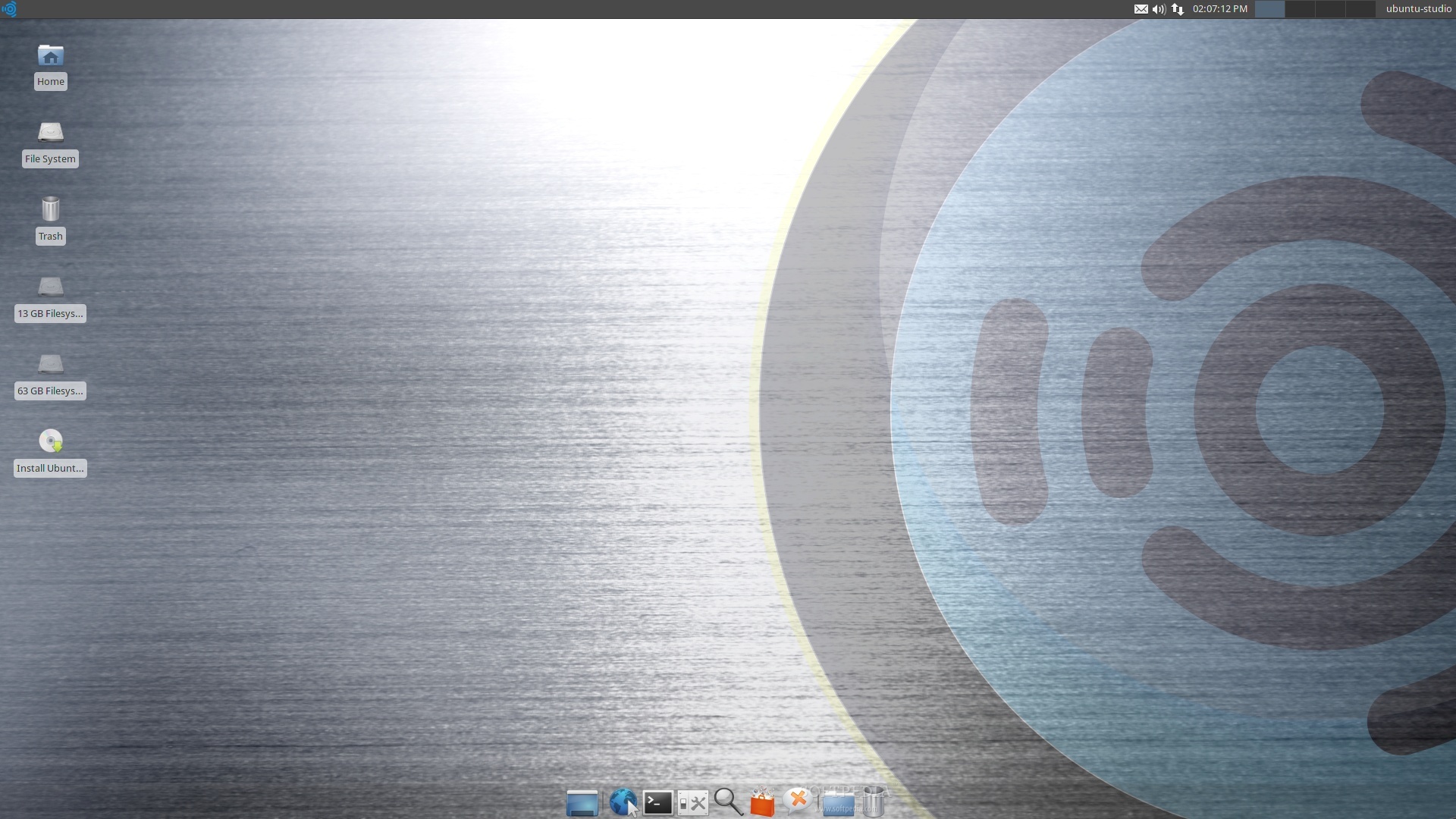 | |
| Ubuntu Studio cuando lo arrancamos. |
-¿Por qué sugieres los que están basados en Ubuntu 12.04 LTS en vez de en la última versión?
Por mayor estabilidad, facilidad a la hora de activar los drivers privativos (que los necesitaréis si queréis sacarle todo el potencial a vuestras tarjetas gráficas, sobretodo si son Nvidia o ATI/AMD), y por tener soporte durante más tiempo.
Ahora, puede que tengáis algunas dudas al ser nuevos en esto. Dentro de lo que sé, os responderé lo mejor que pueda:
-¿Cómo instalo Linux?
La instalación en Linux es sencilla. Primero os tenéis que bajar la imagen del cd (.iso) de la página web de la distribución que vayáis a instalaros, y luego la grabáis en un CD o usando un pendrive USB. A partir de ahí, reiniciamos y cuando arranque, podemos darle al modo Live que nos saldrá en el menú para tantear un poco el sistema operativo antes de decidirnos a instalarlo.
-¿Puedo tener instalados Linux y Windows a la vez?
Sí, sin ningún problema, y una vez instalado Linux, cada vez que enciendas el ordenador, te aparecerá un menú en el que podrás elegir que sistema operativo quieres usar en ese momento.
-El ordenador no me reconoce el disco de instalación, ¿por qué? ¿qué debo hacer?
En ese caso, será cosa de la BIOS de tu ordenador. Para más detalles, dirígete a esta entrada de Usemos Linux donde tratan mejor el tema.
En caso de que uses Windows 8 y no te sea suficiente la explicación dada en el anterior enlace (ya que es un tema espinoso), quizás te puedan servir también estos enlaces:
http://tecnoubuntu.wordpress.com/2012/12/09/instalar-ubuntu-12-10-junto-a-windows-8/
https://sites.google.com/site/duxxavi/in-the-news/masproblemasconwindows8ylinux-
Sin embargo yo no he usado Windows 8 ni he tenido que enfrentarme a él a la hora de instalar otro sistema operativo, así que para las dudas que tengáis sobre ese tema, preguntad mejor en los sitios que os he enlazado.
He instalado Linux, ¿ahora qué? ¿Tengo que actualizarlo?
Primero, antes de instalarlo, tienes la opción de conectarte a internet desde el modo Live, o en el mismo menú de instalación, y desde la instalación ya darle a la opción de que te vaya instalando las actualizaciones (recomendado).
Sin embargo, después de la instalación, quizás te interesen estos enlaces de Usemos Linux y La mirada del replicante sobre qué hacer después de la instalación (exceptuando la actualización y el tema de los drivers, códecs y otros; lo demás es más opcional):
Opensuse 12.2
Ubuntu 12.04 LTS (se puede aplicar con Xubuntu, Kubuntu y Ubuntu Studio)
Linux Mint 13
Fedora 17 (aplicable a Fedora Design Suite)
Quiero saber más sobre los distintos escritorios antes de decidirme.
Si te llama la curiosidad sobre los distintos escritorios que encontrarás en Linux, te recomiendo este artículo de La sombra del helicóptero.
Ahora, si no sois tan nuevos y/o además nada tímidos, y queréis probar cosas nuevas, le podéis echar un vistazo a ArtistX u Open Artist, pero eso ya es cosa vuestra.
¿Software libre recomendado para trabajar? Pues además del que os hablo en este blog como pueden ser Krita, GIMP, MyPaint, Blender...hay más para otras muchas tareas (por ejemplo, OpenShot para edición de video, o Scribus para maquetación, o muchos más) del que se hablará más en este blog. ;)



